win7更新卡在100%怎么办 win7更新100%长时间不动如何解决
更新时间:2024-04-01 11:43:36作者:jkai
相信许多小伙伴在使用win7操作系统时,都曾遇到过更新100%长时间不动的问题。这不仅影响了小伙伴们的正常使用,还可能导致系统出现其他故障。那么win7更新卡在100%怎么办呢?接下来小编就带着大家一起来看看win7更新100%长时间不动如何解决,快来学习一下吧。
操作方法:
1、点击桌面左下角“Windows”图标,然后点击“运行”。
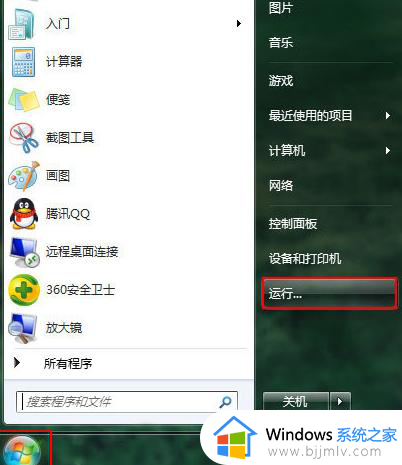
2、在运行窗口输入“msconfig”指令,然后点击“确定”进入系统配置。
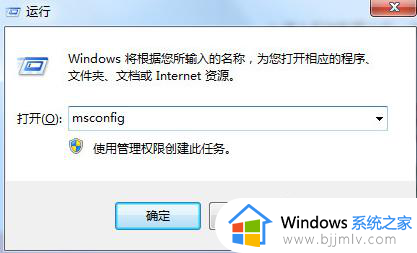
3、在系统配置中,点击“服务”选项。勾选左下方“隐藏所有Microsoft服务(H)”前方的框框,接着点击“全部禁用”,最后点击“应用”。
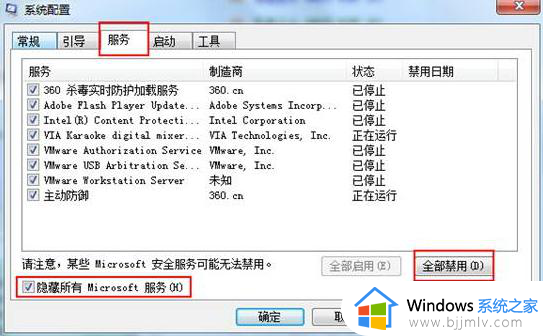
4、重启电脑进行Windows更新,当更新结束后需要恢复第3步禁用的程序,点击“全部启用”即可。
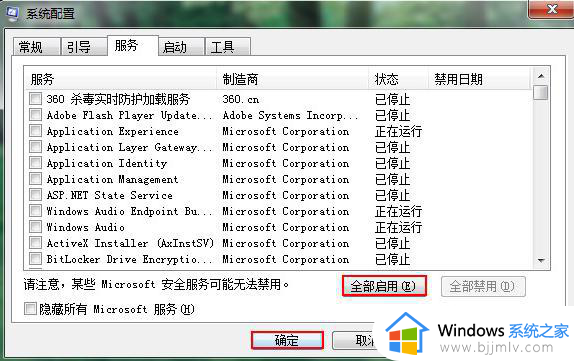
以上全部内容就是小编带给大家的win7更新100%长时间不动解决方法详细内容分享啦,不知道怎么解决的小伙伴,就快点跟着小编一起来看看吧。
win7更新卡在100%怎么办 win7更新100%长时间不动如何解决相关教程
- win7更新100%不停转圈如何解决 win7更新卡住100%最佳解决方法
- win7不自动更新时间怎么办 win7时间无法自动更新如何处理
- win7右下角时间不更新怎么办 如何解决win7时间不更新
- win7自动更新时间设置在哪里 win7如何设置自动更新时间
- win7如何更新时间 win7电脑时间怎么更新
- windows7时间不自动更新怎么办 windows7无法自动更新时间处理方法
- win7如何自动更新时间 win7电脑时间怎么自动校准
- win7系统更新到35%就不动了怎么办 win7更新一直卡在35%如何解决
- 声卡驱动怎么更新win7 win7如何更新声卡驱动
- win7更新卡住不动了怎么办 win7更新卡住无法进入系统如何解决
- win7系统如何设置开机问候语 win7电脑怎么设置开机问候语
- windows 7怎么升级为windows 11 win7如何升级到windows11系统
- 惠普电脑win10改win7 bios设置方法 hp电脑win10改win7怎么设置bios
- 惠普打印机win7驱动安装教程 win7惠普打印机驱动怎么安装
- 华为手机投屏到电脑win7的方法 华为手机怎么投屏到win7系统电脑上
- win7如何设置每天定时关机 win7设置每天定时关机命令方法
win7系统教程推荐
- 1 windows 7怎么升级为windows 11 win7如何升级到windows11系统
- 2 华为手机投屏到电脑win7的方法 华为手机怎么投屏到win7系统电脑上
- 3 win7如何更改文件类型 win7怎样更改文件类型
- 4 红色警戒win7黑屏怎么解决 win7红警进去黑屏的解决办法
- 5 win7如何查看剪贴板全部记录 win7怎么看剪贴板历史记录
- 6 win7开机蓝屏0x0000005a怎么办 win7蓝屏0x000000a5的解决方法
- 7 win7 msvcr110.dll丢失的解决方法 win7 msvcr110.dll丢失怎样修复
- 8 0x000003e3解决共享打印机win7的步骤 win7打印机共享错误0x000003e如何解决
- 9 win7没网如何安装网卡驱动 win7没有网络怎么安装网卡驱动
- 10 电脑怎么设置自动保存文件win7 win7电脑设置自动保存文档的方法
win7系统推荐
- 1 雨林木风ghost win7 64位优化稳定版下载v2024.07
- 2 惠普笔记本ghost win7 64位最新纯净版下载v2024.07
- 3 深度技术ghost win7 32位稳定精简版下载v2024.07
- 4 深度技术ghost win7 64位装机纯净版下载v2024.07
- 5 电脑公司ghost win7 64位中文专业版下载v2024.07
- 6 大地系统ghost win7 32位全新快速安装版下载v2024.07
- 7 电脑公司ghost win7 64位全新旗舰版下载v2024.07
- 8 雨林木风ghost win7 64位官网专业版下载v2024.06
- 9 深度技术ghost win7 32位万能纯净版下载v2024.06
- 10 联想笔记本ghost win7 32位永久免激活版下载v2024.06